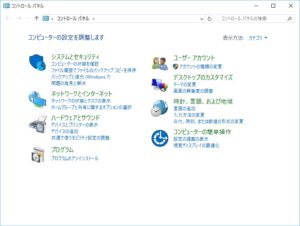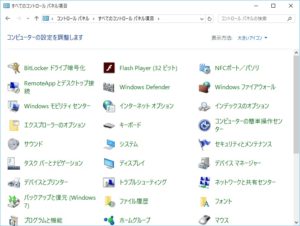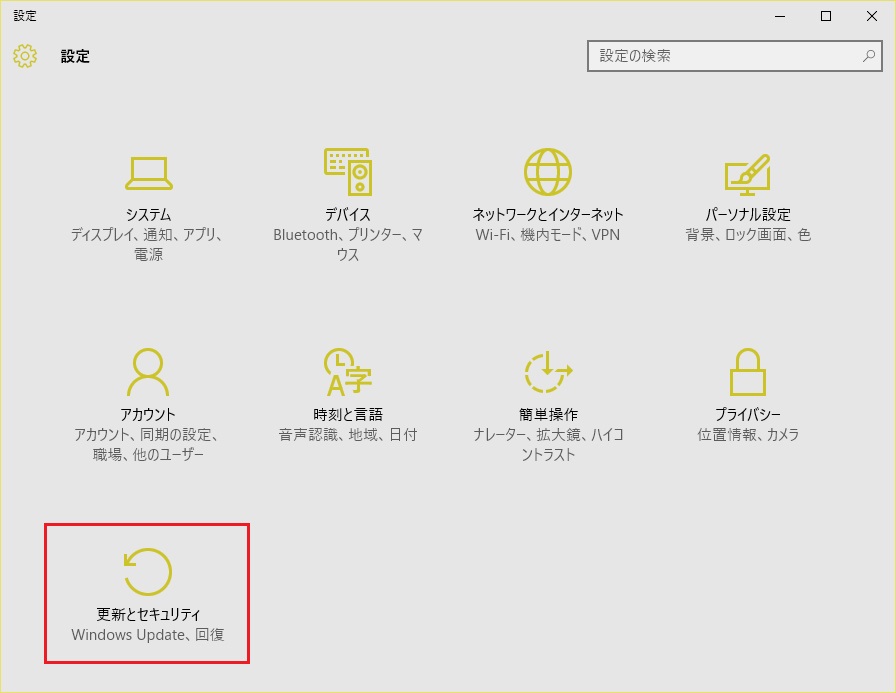Windows 10で、スタートメニューが帰ってきたのは皆さんもご承知の通りかと思います・・・が、スタートメニューをよーく見ると、コントロールパネルがないのです。どういうことかと言いますと、Windows 10ではほとんどの設定は、コントロールパネルからではなく、設定画面から行うからです。
設定画面を出すには、スタートメニューから歯車マークのアイコンをクリックします。
または、スタートメニューから[設定]をクリックします。
これが、設定画面です。Windows 8(8.1)ではチャーム画面に[設定]というのがあったのですが、喜ばしいことにWindows 10では廃止になりまして、スタートメニューから呼び出す形になりました。
では、コントロールパネルはなくなったのかというと、実は残っています。実はWindows 8.1から、スタートボタンを右クリックしたときのメニューからコントロールパネルを表示できるのですが、Windows 10でもこのメニューが残っているのです。
Windows 10でコントロールパネルを表示するには、[スタート ボタン]をクリックして、[Windows システム ツール]→[コントロール パネル]の順にクリックします。
または、スタートボタンを右クリックして、[コントロール パネル]を選択します。
はい。こちらがWindows 10のコントロールパネルです。Windows 10の設定の中には、コントロールパネルからでないと変更できないものがあるんです。
「えー、どうせだったら[設定]画面に統一しようよぉ!」
いえいえ。そういうわけにはいかないんです。
アプリケーションやデバイスドライバの中には、コントロールパネルにアイコンを追加するやつがいまして、この画面で言うところの、[Flash Player]とか[NFCポート/パソリ]なんかがそうです。で、もしもWindows 10でコントロールパネルをなくしてしまうと、こういうアプリやデバイスドライバの設定変更ができなくなるんです。なので、誠に残念ながらコントロールパネルをなくすわけにはいかないんです。
過去のWindowsとの互換性の関係で、Windows 10でもコントロールパネルを消すことができません。逆を言うと、Windows 8.x以前のデバイスドライバでも、Windows 10で動くケースがあるということです。また、コントロールパネルからだと呼び出せるのに、設定画面からでは呼び出せない機能があったりします。その話は、またおいおい書きたいと思います。

よろしかったら、Udemyへもお越しくださいませ。LPICレベル1とITパスポートの講座+問題集を提供中です。


![[スタートメニュー]の[設定]](https://www.ai-plus.com/wp-content/uploads/2018/05/2018051212.jpg)
![[スタートメニュー]の[設定]](https://www.ai-plus.com/wp-content/uploads/2018/05/2018051212-298x300.jpg)
![Windows 10 スタートメニューから[設定]を選択](https://www.ai-plus.com/wp-content/uploads/2015/08/2015082801-300x225.jpg)
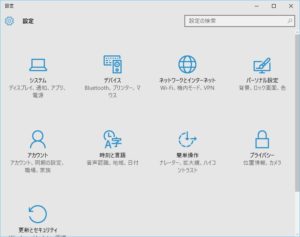
![Windows 10の[スタート メニュー]の[Windowsシステムツール]の[コントロールパネル]](https://www.ai-plus.com/wp-content/uploads/2018/05/2018051211-298x300.jpg)